क्या आपका एंड्रॉइड डिवाइस सुस्त महसूस कर रहा है या स्टोरेज स्पेस खत्म हो रहा है? शायद कैश साफ़ करनेका समय आ गया है! यदि आपने कभी सोचा है कि कैश क्या है या इसे साफ़ करने से आपके डिवाइस का प्रदर्शन क्यों बेहतर हो सकता है, तो आप सही जगह पर हैं। इस व्यापक गाइड में, हम आपको आपके एंड्रॉइड डिवाइस और एंड्रॉइड ऑटो पर कैश साफ़ करने के बारे में जानने के लिए आवश्यक हर चीज़ के बारे में बताएंगे।
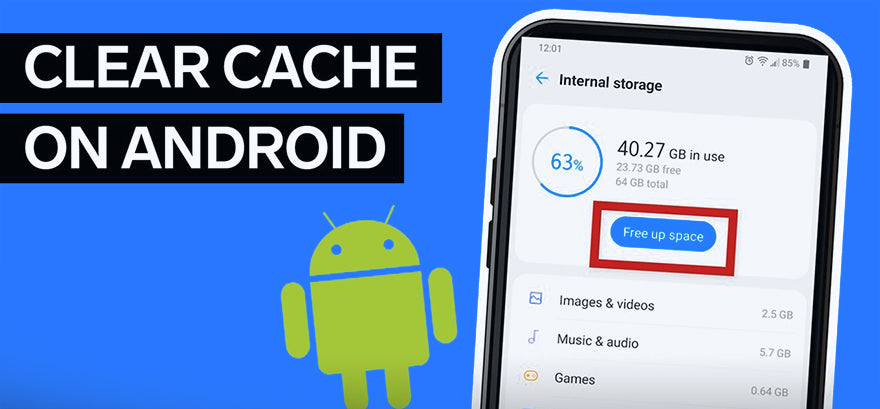
कैश क्या है?
कैश एक अस्थायी भंडारण क्षेत्र है जिसका उपयोग आपके डिवाइस द्वारा बार-बार एक्सेस किए गए डेटा को संग्रहीत करने के लिए किया जाता है। यह इंटरनेट या आंतरिक भंडारण से बार-बार डेटा लाने की आवश्यकता को कम करके आपके डिवाइस के प्रदर्शन को तेज़ करने में मदद करता है। हालाँकि, समय के साथ, यह कैश जमा हो सकता है और मूल्यवान संग्रहण स्थान ले सकता है, जिससे संभावित रूप से आपका डिवाइस धीमा हो सकता है।
एंड्रॉइड और एंड्रॉइड ऑटो पर कैशे क्यों साफ़ करें?
आपके एंड्रॉइड डिवाइस और एंड्रॉइड ऑटो पर कैश साफ़ करने से प्रदर्शन में सुधार और विभिन्न समस्याओं को हल करने में मदद मिल सकती है। कैश साफ़ करके, आप यह कर सकते हैं:
- भंडारण स्थान खाली करें: कैश्ड डेटा आपके डिवाइस पर महत्वपूर्ण मात्रा में स्थान ले सकता है।
- प्रदर्शन में सुधार: कैश साफ़ करने से आपके डिवाइस की गति तेज हो सकती है और अंतराल कम हो सकता है।
- ऐप समस्याओं का समाधान करें: कैश्ड डेटा कभी-कभी ऐप्स के गलत व्यवहार का कारण बन सकता है, और कैशे साफ़ करने से ये समस्याएं हल हो सकती हैं।
एंड्रॉइड पर कैश कैसे साफ़ करें?
आपके एंड्रॉइड डिवाइस पर कैश साफ़ करने से इसके प्रदर्शन को बेहतर बनाने और स्टोरेज स्पेस खाली करने में मदद मिल सकती है। यहां बताया गया है कि आप यह कैसे कर सकते हैं:
1. सेटिंग्स ऐप खोलें: अपने डिवाइस की होम स्क्रीन या ऐप ड्रॉअर पर सेटिंग्स ऐप का पता लगाएं और इसे खोलने के लिए टैप करें।
2. ऐप्स अनुभाग पर नेविगेट करें: नीचे स्क्रॉल करें और सेटिंग्स मेनू से "ऐप्स" या "एप्लिकेशन" चुनें।
3. ऐप चुनें: वह ऐप ढूंढें जिसका कैश आप साफ़ करना चाहते हैं और उस पर टैप करें।
4. कैश साफ़ करें: ऐप की सेटिंग के अंदर, "स्टोरेज" पर टैप करें और फिर "कैश साफ़ करें" चुनें।
5. सभी ऐप्स के लिए कैश साफ़ करें (वैकल्पिक): सभी ऐप्स के लिए कैश साफ़ करने के लिए, मुख्य सेटिंग्स मेनू पर वापस जाएँ, "स्टोरेज" चुनें और फिर "कैश्ड डेटा" पर टैप करें। "ओके" पर टैप करके अपनी कार्रवाई की पुष्टि करें।
6. अपने डिवाइस को पुनरारंभ करें: एक बार जब आप कैश साफ़ कर लें, तो प्रक्रिया को पूरा करने के लिए अपने डिवाइस को पुनरारंभ करें।
इतना ही! आपने अपने Android डिवाइस पर कैश सफलतापूर्वक साफ़ कर दिया है।
एंड्रॉइड सैमसंग गैलेक्सी पर कैशे कैसे साफ़ करें?
सेटिंग्स खोलें > ऐप्स > ऐप चुनें > स्टोरेज > कैश साफ़ करें पर टैप करें।
एंड्रॉइड ऑटो पर कैश कैसे साफ़ करें?
एंड्रॉइड ऑटो पर कैश साफ़ करने से समस्याओं को हल करने और प्रदर्शन में सुधार करने में मदद मिल सकती है। यहां बताया गया है कि आप यह कैसे कर सकते हैं:
1. अपने एंड्रॉइड डिवाइस पर सेटिंग्स खोलें।
2. नीचे स्क्रॉल करें और "ऐप्स" या "एप्लिकेशन" चुनें।
3. सभी इंस्टॉल किए गए ऐप्स को देखने के लिए "सभी ऐप्स देखें" या ऐप सूची आइकन (आमतौर पर तीन बिंदु या रेखाएं) पर टैप करें।
4. "एंड्रॉइड ऑटो" ढूंढें और चुनें। नोट: नए उपकरणों पर, ऐप सूची में ऐप "com.google.android.projection.gearhead" के रूप में दिखाई दे सकता है।
5. एंड्रॉइड ऑटो ऐप जानकारी स्क्रीन के अंदर, "स्टोरेज और कैश" पर टैप करें।
6. एंड्रॉइड ऑटो के लिए कैश साफ़ करने के लिए "स्टोरेज साफ़ करें" और फिर "कैश साफ़ करें" पर टैप करें।
7. प्रक्रिया को पूरा करने के लिए अपने एंड्रॉइड डिवाइस को पुनरारंभ करें।
इन चरणों का पालन करके, आप आसानी से अपने एंड्रॉइड ऑटो पर कैश साफ़ कर सकते हैं और संभावित रूप से इसके प्रदर्शन में सुधार कर सकते हैं।
अगर आपको Android Auto का वायरलेस तरीके से इस्तेमाल करना पसंद है, लेकिन अभी आपके पास वायर्ड सेटअप है, तो वायरलेस कनेक्टिविटी को सक्षम करने के लिए Android Auto एडाप्टर जोड़ने पर विचार करें। हमारा Carlinkit A2A Android Auto एडाप्टर आपके Android Auto अनुभव को बेहतर बनाने के लिए एक बेहतरीन विकल्प है।
सामान्य प्रश्न:
मैं Android पर अपना कैश साफ़ क्यों नहीं कर सकता?
यदि आप एंड्रॉइड पर अपने ऐप्स का कैश साफ़ करने में असमर्थ हैं, तो निम्न चरणों का प्रयास करें:
1. अपने डिवाइस को पुनरारंभ करें:अपने डिवाइस को पुनरारंभ करने से छोटी-मोटी गड़बड़ियां और त्रुटियां हल हो सकती हैं जो आपको कैश साफ़ करने से रोक सकती हैं।
2. सॉफ़्टवेयर अपडेट की जाँच करें:सुनिश्चित करें कि आपके डिवाइस में नवीनतम सॉफ़्टवेयर अपडेट इंस्टॉल हैं। अपडेट में अक्सर बग फिक्स और प्रदर्शन सुधार शामिल होते हैं जो समस्या का समाधान कर सकते हैं।
3. सेटिंग ऐप के लिए कैश और डेटा साफ़ करें: सेटिंग्स > ऐप्स > सभी ऐप्स देखें > सेटिंग्स > स्टोरेज और कैश > कैश साफ़ करें और स्टोरेज साफ़ करें पर जाएँ।
4. सुरक्षित मोड में कैश और डेटा साफ़ करें:अपने डिवाइस को सुरक्षित मोड में बूट करें, इसे बंद करें और फिर वॉल्यूम डाउन बटन को दबाए रखते हुए इसे वापस चालू करें। एक बार सुरक्षित मोड में आने पर, ऐप्स के लिए कैश और डेटा को फिर से साफ़ करने का प्रयास करें।
क्या एंड्रॉइड पर कैश साफ़ करना अच्छा है?
आपके एंड्रॉइड डिवाइस पर कैश साफ़ करना आपके डिवाइस के प्रदर्शन को बनाए रखने के लिए एक लाभकारी अभ्यास हो सकता है। यह अस्थायी फ़ाइलों और जंक डेटा को साफ़ करने में मदद करता है, जो समय के साथ जमा हो सकते हैं और अनावश्यक स्थान ले सकते हैं। यह प्रक्रिया भंडारण स्थान खाली कर सकती है और संभावित रूप से आपके डिवाइस की गति और प्रतिक्रिया में सुधार कर सकती है।











